BlueStacks Game Manager Mod | 264 MB
BlueStacks Game Manager adalah versi lain dari BlueStacks App Player, namun masih memiliki tujuan yang sama yakni memainkan serta menjalankan Game Android di PC. BlueStacks Game Manager masih menggunakan Android KitKat 4.4.2.
Perbedaan antara BlueStacks Game Manager versi Official dari BlueStacks dengan BlueStacks Game Manager Mod adalah BlueStacks Game Manager Mod by Ajrys sudah dilengkapi berbagai macam aplikasi tambahan serta sudah dalam keadan rooted jadi kalian tidak perlu lagi me-root BlueStacks Game Manager kalian.
Untuk menjalankan BlueStacks Game Manager pastikan PC kalian memiliki spesifikasi sebagai berikut :
Spesifikasi BlueStacks
Perbedaan antara BlueStacks Game Manager versi Official dari BlueStacks dengan BlueStacks Game Manager Mod adalah BlueStacks Game Manager Mod by Ajrys sudah dilengkapi berbagai macam aplikasi tambahan serta sudah dalam keadan rooted jadi kalian tidak perlu lagi me-root BlueStacks Game Manager kalian.
Untuk menjalankan BlueStacks Game Manager pastikan PC kalian memiliki spesifikasi sebagai berikut :
Spesifikasi BlueStacks
- Sistem Operasi : Windows XP SP3 ( Untuk XP, Wajib install .NET Framework 2.0 dan Windows Installer 4.5 ), Windows Vista / 7 / 8 / 8.1 / Windows 10 baik versi 32-bit dan 64-bit.
- RAM : Minimal RAM 2 GB, disarankan lebih dari 2 GB ( Tidak disarankan RAM 1 GB )
- Processor : Intel atau AMD dengan support Virtualisasi. ( Intel VT-x atau AMD-V )
- Ruang HD Kosong : Minimal 500 MB ( Disarankan 1 GB atau lebih ).
- VGA : Driver VGA harus yang paling baru
Homepage : http://www.bluestacks.com/
Note :
- Untuk menghilangkan jendela BlueStacks TV & Tab "Welcome" pada BlueStacks 2.3.32.6228, silakan kalian lakukan hal berikut :
1. Install BlueStacks hingga selesai, JANGAN JALANKAN TERLEBIH DAHULU !
2. Ekstrak file BlueStacks 2.3.32.6228 patched dengan WinRAR, didalamnya ada file OEM.cfg dan BlueStacks.exe.
3. Kalian tempatkan kedua file tersebut seperti dibawah ini :
Tempatkan file Oem.cfg di Folder c:\ProgramData\Bluestacks\
Tempatkan BlueStacks.exe di c:\ProgramData\Bluestacks\BluestacksGameManager\
4. Selesai :)
- Jika BlueStacks tampil dalam bahasa russia, silakan lihat cara mengubahnya menjadi english lihat dibawah ini :
Klik Settings
Klik Language and Input
Klik AT Translated Set 2 Keyboard
Klik lagi pada Setup Keyboard Layouts
Pilih English ( US ) dan jika sudah klik tombol Back, Done !


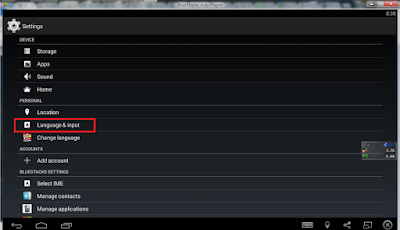



Comments